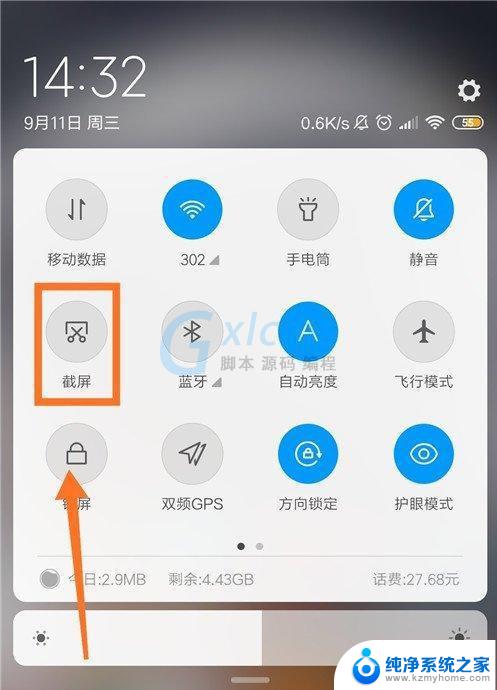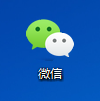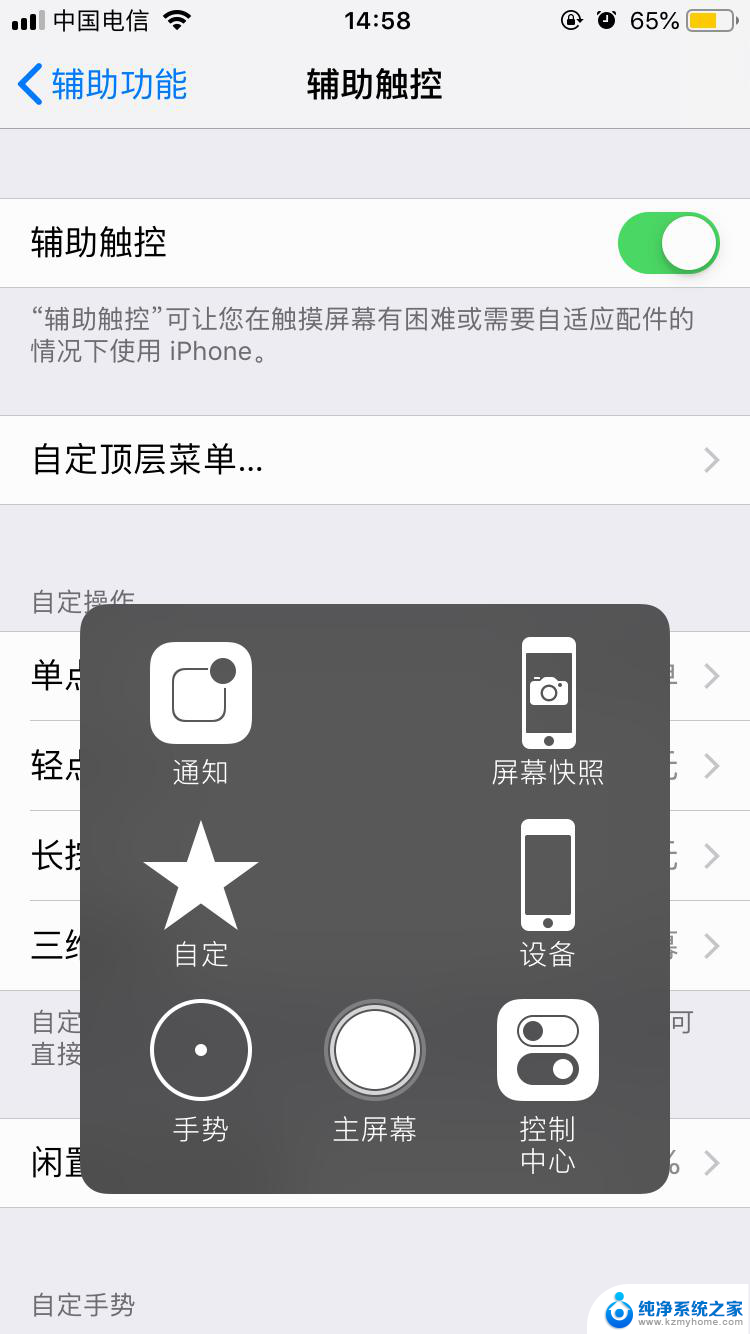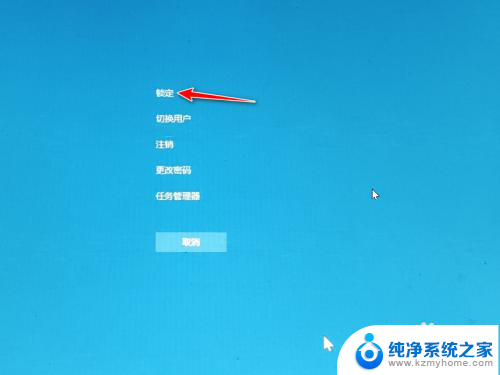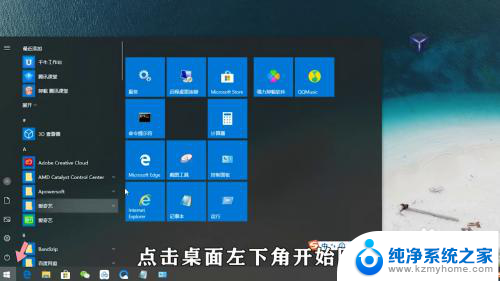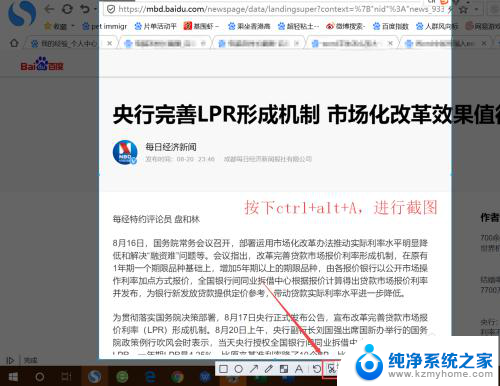windows怎么部分截图 电脑上怎么截取部分屏幕截图
在日常使用电脑的过程中,我们经常需要截取屏幕的某个部分作为图片或者文档的参考,而在Windows系统中,实现部分截图非常简单。只需按下键盘上的快捷键,即可轻松完成屏幕截取操作。通过这种方式,我们可以快速捕捉到需要的信息,提高工作效率。接下来让我们一起来了解一下在电脑上如何进行部分屏幕截图的操作方法。
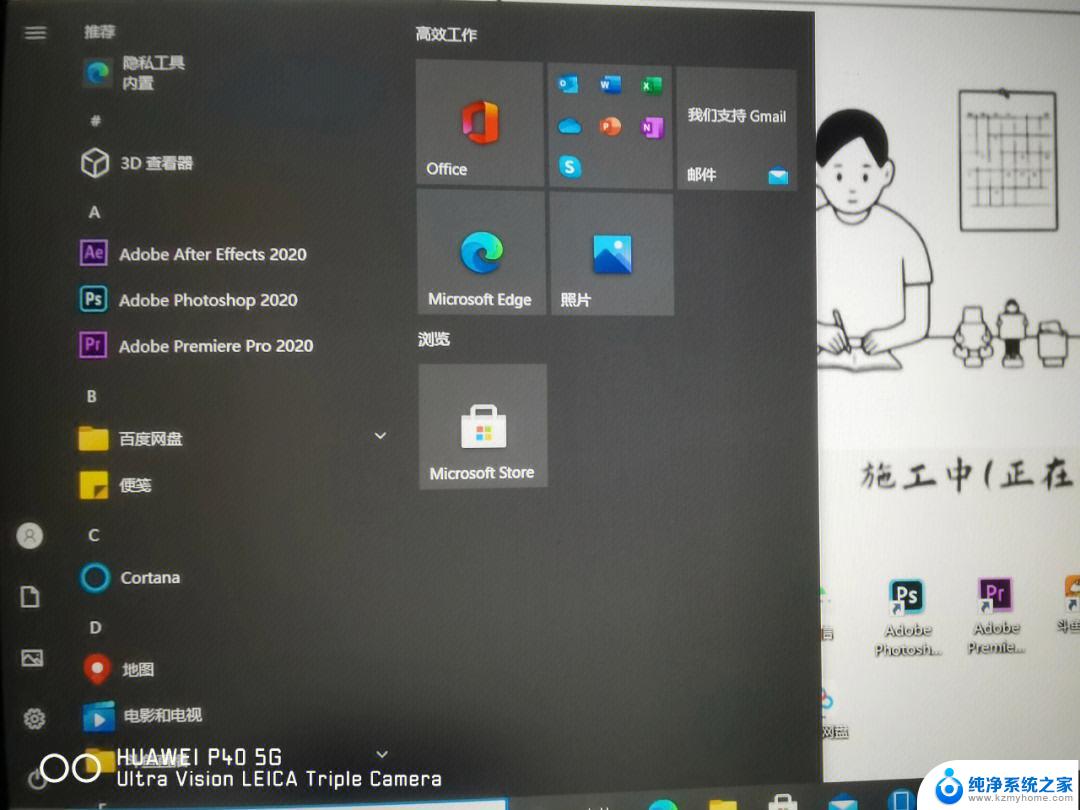
一、使用Windows的自带截图软件
1、使用【Win】+【S】打开搜索框输入【截图】就可以打开自带的截图软件;
2、使用鼠标框住需要截图的部分,然后松开左键就可以截图,还可以添加标记和选择保存位置;
二、可以通过QQ、微信等聊天软件实现截图
1、打开QQ、微信,然后按下QQ截图快捷键是【ctrl+alt+A】。微信截图快捷键是【alt+a】或者是钉钉截图快捷键【ctrl+shift+A】;
2、截图之后同样可以添加标记和选择保存位置;
三、使用键盘的print screen按键
直接按键盘【ctrl】+【print screen】截取当前活动窗口,如果是使用【print screen】直接截取整个画面,截取之后可以在【画图】应用中使用【Ctrl】+【V】粘贴,使用画图软件的【裁剪】也是可以。
以上是关于如何在Windows中进行部分截图的全部内容,如果您遇到相同的问题,可以参考本文中介绍的步骤进行修复,希望对大家有所帮助。